Maison >Problème commun >Que dois-je faire si Laptop Startup Repair ne peut pas réparer automatiquement cet ordinateur ?
Que dois-je faire si Laptop Startup Repair ne peut pas réparer automatiquement cet ordinateur ?
- 藏色散人original
- 2020-04-11 11:00:2946347parcourir

Laptop Startup Repair ne peut pas réparer automatiquement cet ordinateur ?
1. Sélectionnez la dernière configuration correcte
Lors de la mise sous tension de l'ordinateur, appuyez rapidement et fréquemment sur la touche F8 du clavier pour afficher le menu des options de démarrage avancées.
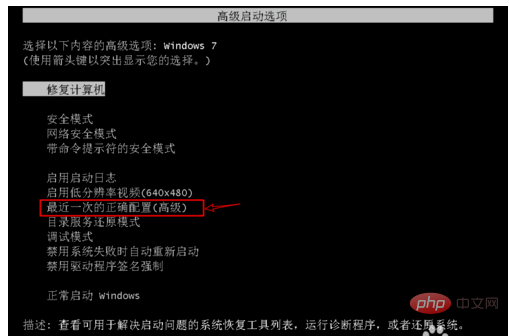
Généralement, si le système peut être entré normalement, l'interface d'animation de démarrage s'affichera. Si le système peut être démarré avec succès, il suffit de supprimer la "cuillère". sys".
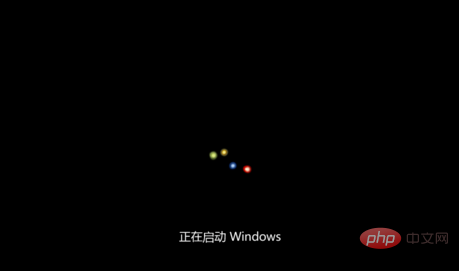
Ouvrez le gestionnaire de ressources et recherchez le chemin : sys fichier, appuyez sur la touche Suppr du clavier pour supprimer le fichier.
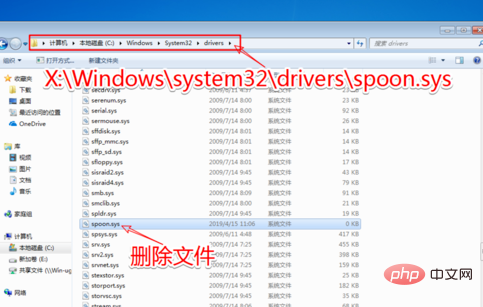
2. Sélectionnez le mode sans échec avec l'invite de ligne de commande
Si vous ne parvenez pas à transmettre la dernière configuration correcte, vous pouvez essayer "avec l'invite de ligne de commande" le mode sans échec. " option.
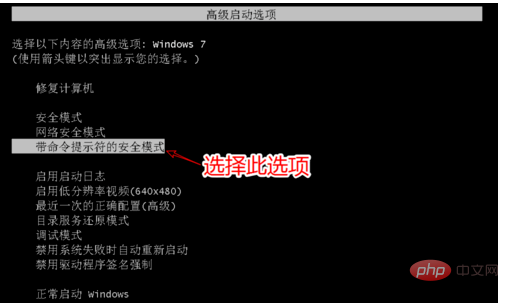
À ce moment-là, nous constaterons que le système est en cours de chargement. Lorsque vous entrez dans le système, vous pouvez entrer la ligne de commande pour le traitement.

Dans l'interface de ligne de commande contextuelle CMD, entrez la commande : del X:windowssystem32Driversspoon.sys, vous pouvez également supprimer le fichier Spoon.sys.
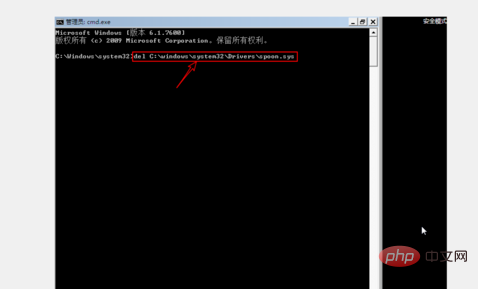
3. Réinstallez le système
Si les deux méthodes ci-dessus ne parviennent pas à réparer le système, vous ne pouvez utiliser que la solution « réinstaller le système ».
Avant de réinstaller le système, il est recommandé d'utiliser le système PE pour sauvegarder les données du lecteur C, puis de réinstaller le système.
Ce qui précède est le contenu détaillé de. pour plus d'informations, suivez d'autres articles connexes sur le site Web de PHP en chinois!

